
¿Qué es Time Machine?
Time Machine es un software de backup desarrollada por Apple para hacer copias de seguridad. Viene incluido con el sistema operativo Mac OS X y como muchas utilidades de backup, Time Machine crea copias de seguridad incrementales de archivos que pueden ser restaurados en una fecha posterior. Nos permite restaurar todo el sistema, múltiples archivos o incluso un solo archivo.
¿Qué es un NAS?
Normalmente es un disco duro con sistema operativo propio y capacidades de acceso a la red con el objeto de compartir contenidos con diferentes protocolos de comunicación y acceso a ficheros.
> NAS en wikipedia
¿Puedo usar mi NAS para albergar mi copia de seguridad Time Machine?
En principio no, Apple decidió quitar esta posibilidad del sistema, y por defecto no puedes acceder a tu NAS directamente.
Pero existe un modo de hacerlo, tal y como pude encontrar aquí, y que tan sólo consta de 3 sencillos pasos…
¿Qué tengo que hacer?
En primer lugar debes asegurarte de que dispones de todo lo necesario:
- Un NAS bien configurado, es decir, que se vea desde vuestra red y con los permisos necesarios
- El nombre de vuestro equipo Apple del cual quieres hacer backup
- La MAC de vuestro equipo Apple
- Un sparsebundle, que es un sistema de ficheros virtual donde el Time Machine hace todas sus acciones
Paso 1:
Lo primero es hacer que Time Machine detecte las unidades de red. Para ello, tecleamos este comando en un Terminal:
defaults write com.apple.systempreferences TMShowUnsupportedNetworkVolumes 1
Paso 2:
Crear un sparsebundle, el comando para crearlo es:
sudo hdiutil create -size 110g -type SPARSEBUNDLE -nospotlight -volname «BackUp» -fs “Case-sensitive Journaled HFS+” -verbose ./Computername_MACaddress
también puedes usar este otro comando si lo prefieres:
sudo hdiutil create -size 110g -fs HFS+J -volname «BackUp» Computername_MACaddress.sparsebundle
donde:
110 es el tamaño en gigas que deseas. La g indica que son gigas. Pon el tamaño que tú necesites.
BackUp es el nombre de la unidad que montara al hacer los backups. Pon el nombre que tú necesites.
Computername_MACaddress El nombre del sparsebundle tiene que seguir esta estructura, es decir, el nombre de tu equipo, guión bajo, número MAC (todo seguido, sólo los números y las letras sin guione). Algo así: miMacMini_001ec4b8f9b3
La MAC de tu equipo se puede obtener con este comando:ifconfig en0 | grep ether | sed s/://g | sed s/ether//
Paso 3:
Una vez creado el fichero sparsebundle, cópialo a tu unidad de red NAS donde quieras hacer tus backups. Ya está, ahora ya puedes usar Time Machine y configurarlo fácilmente.
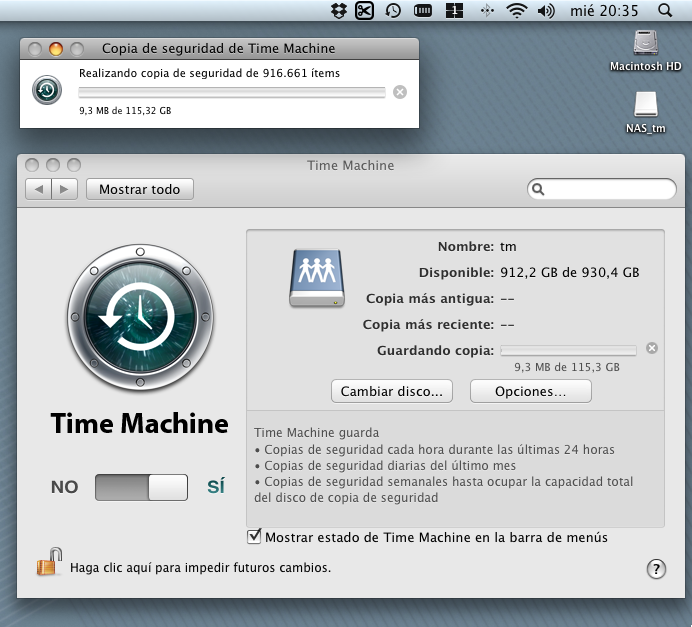
Espero que te sea de utilidad.